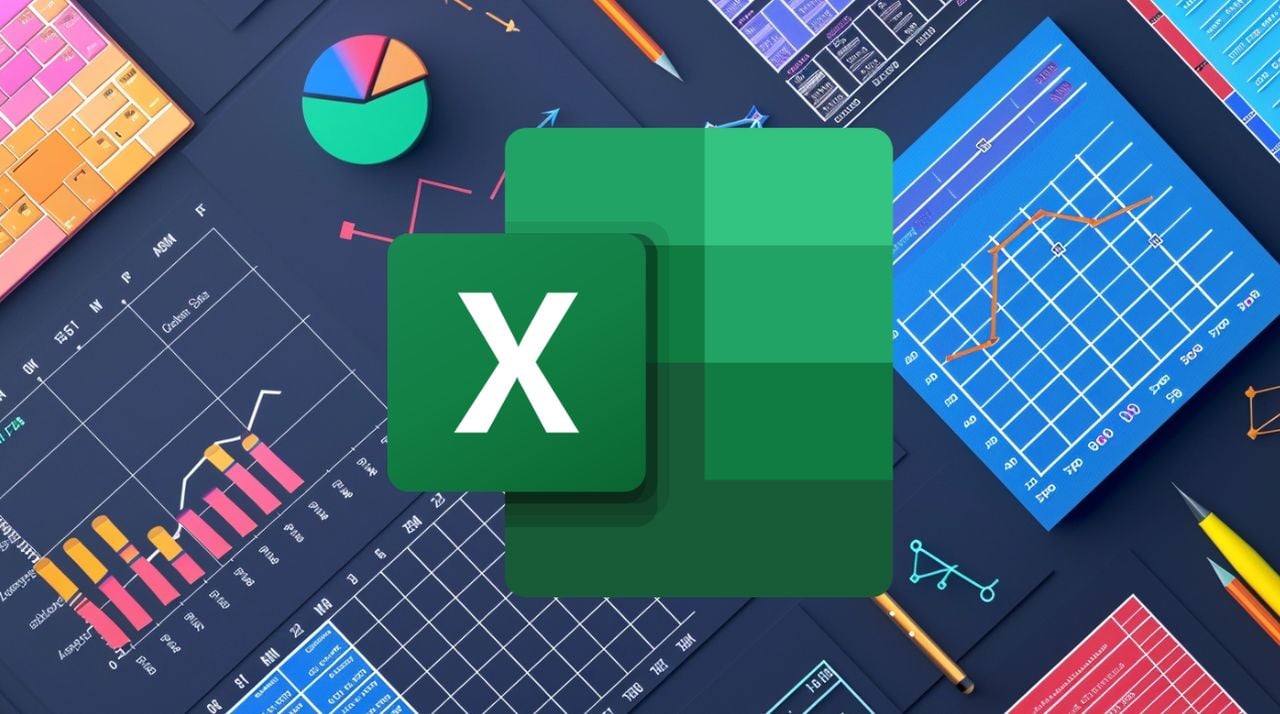
La capacité à écrire rapidement et efficacement des formules Excel avancées est cruciale pour toute personne cherchant à améliorer sa productivité et son efficacité dans la gestion des données. Ce guide complet présente cinq stratégies puissantes qui transformeront votre capacité à traiter de grands ensembles de données, à minimiser les erreurs et à gagner un temps précieux. En mettant en œuvre ces techniques, vous serez en mesure de rationaliser votre flux de travail et de prendre des décisions plus éclairées sur la base de données précises et bien organisées.
1. Maîtriser le référencement dynamique
Le référencement dynamique est une technique clé qui vous permet d’utiliser des références de cellules qui s’ajustent automatiquement lorsqu’elles sont copiées à d’autres endroits. Cette méthode simplifie l’analyse et l’expansion des données, en les rendant à la fois simples et moins sujettes aux erreurs. Voici comment elle fonctionne :
- Lorsque vous commencez par une référence à la cellule A1 et que vous faites glisser votre formule vers le bas, Excel met à jour la référence vers A2, A3, etc.
- Cet ajustement automatique garantit que vos formules restent précises et pertinentes, même si votre ensemble de données s’agrandit ou change.
- En maîtrisant le référencement dynamique, vous pouvez facilement appliquer des formules à de grandes plages de cellules sans devoir procéder à des mises à jour manuelles.
Le référencement dynamique est particulièrement utile lorsque vous travaillez avec des ensembles de données volumineux ou lorsque vous devez effectuer des calculs répétitifs. Il rationalise le processus d’application des formules et réduit le risque d’erreur humaine, ce qui vous permet de gagner du temps et de l’énergie.
2. Utiliser des références absolues et relatives
Savoir quand utiliser des références absolues et relatives peut avoir un impact significatif sur la précision de vos formules. Les références absolues sont utilisées lorsque vous devez maintenir la cohérence de certains éléments, tels que les taux de taxe ou les prix unitaires, sur plusieurs lignes ou colonnes. Voici comment les mettre en œuvre :
- En ajoutant un signe de dollar ($), comme dans `$A$1`, vous fixez la référence à la cellule A1, quel que soit l’endroit où vous copiez la formule.
- Cela garantit que la cellule référencée reste constante, même si vous appliquez la formule à différentes parties de votre ensemble de données.
- Les références absolues sont particulièrement utiles lorsque vous effectuez des calculs impliquant des valeurs fixes ou lorsque vous devez maintenir l’intégrité de références de cellules spécifiques.
En revanche, les références relatives offrent une plus grande souplesse lors de la copie de formules dans différentes cellules. Elles s’ajustent automatiquement en fonction de la position relative de la cellule référencée, ce qui facilite l’application de la même formule à plusieurs lignes ou colonnes.
3. Mettre en œuvre des plages nommées
Améliorez la lisibilité et la gestion des formules en utilisant des plages nommées. Il s’agit d’attribuer un nom descriptif à une plage de cellules, qui peut ensuite être utilisé dans vos formules. Voici comment cela fonctionne :
- En nommant une plage de cellules contenant des données sur les revenus « Revenu », vous pouvez simplement utiliser « Somme(Revenu)` » dans vos formules.
- Cette approche permet non seulement de clarifier vos formules, mais aussi de réduire le risque d’erreurs, car vous pouvez facilement identifier et référencer des ensembles de données spécifiques.
- Les plages nommées facilitent également la mise à jour et la maintenance de vos formules, car vous pouvez modifier la définition de la plage sans avoir à mettre à jour toutes les formules qui y font référence.
La mise en œuvre d’intervalles nommés est particulièrement utile lorsque vous travaillez avec des ensembles de données complexes ou lorsque vous collaborez avec d’autres personnes. Elles contribuent à la cohérence et à la clarté, ce qui facilite la compréhension et l’utilisation de vos fichiers Excel.
4. Convertir les données en tableaux Excel pour des références structurées
Organisez efficacement vos données en les convertissant en tableaux Excel. Cela permet d’utiliser des références structurées, garantissant que les formules sont automatiquement mises à jour lorsque vous modifiez ou ajoutez de nouvelles données. Voici comment cela fonctionne :
- Lorsque vous convertissez une plage de cellules en tableau Excel, un nom est automatiquement attribué au tableau et à ses colonnes.
- Vous pouvez ensuite utiliser ces noms dans vos formules, ce qui les rend plus lisibles et plus faciles à comprendre.
- Si vous ajoutez une nouvelle ligne de données au tableau, tous les calculs de total seront automatiquement ajustés pour inclure ces nouvelles informations, ce qui élimine le besoin de mises à jour manuelles.
L’utilisation de tableaux Excel et de références structurées est particulièrement utile lorsque l’on travaille avec des ensembles de données volumineux et dynamiques. Elle permet de garantir l’intégrité des données et de réduire le risque d’erreurs dues à des mises à jour manuelles.
5. Explorer les tableaux dynamiques et les opérateurs de déversement
Tirez parti des tableaux dynamiques et des opérateurs de déversement pour améliorer la flexibilité et la puissance de vos formules. Les récentes mises à jour d’Excel ont introduit les tableaux dynamiques qui permettent aux formules de renvoyer plusieurs valeurs qui débordent sur les cellules adjacentes. Voici comment tirer parti de cette fonctionnalité :
- En utilisant l’opérateur de débordement (signe dièse #), vous pouvez faire référence à l’ensemble du tableau de valeurs renvoyées par une formule.
- Ceci est particulièrement utile pour les fonctions telles que `UNIQUE` ou `FILTER`, qui s’ajustent dynamiquement pour inclure ou exclure des données en fonction de critères spécifiés.
- Les tableaux dynamiques et les opérateurs de déversement vous permettent de créer des formules plus flexibles et plus puissantes qui peuvent s’adapter aux changements de votre ensemble de données.
En explorant les tableaux dynamiques et les opérateurs de déversement, vous pouvez découvrir de nouvelles possibilités d’analyse et de manipulation des données. Cette fonctionnalité est particulièrement utile lorsque vous travaillez avec des ensembles de données complexes et volumineux qui nécessitent un filtrage avancé ou l’extraction de valeurs uniques.
En conclusion, la maîtrise de ces cinq techniques Excel avancées améliorera considérablement vos compétences en matière d’analyse et de manipulation de données. En mettant en œuvre le référencement dynamique, en utilisant des références absolues et relatives, en mettant en œuvre des plages nommées, en convertissant des données en tableaux Excel et en explorant les tableaux dynamiques et les opérateurs de déversement, vous serez en mesure de traiter facilement de grands ensembles de données, de minimiser les erreurs et de prendre des décisions plus éclairées basées sur des données précises et bien organisées.
Que vous soyez analyste financier, spécialiste du marketing ou passionné de données, ces stratégies vous permettront d’exploiter plus efficacement tout le potentiel d’Excel. En adoptant ces techniques, vous augmenterez votre efficacité, votre précision et votre productivité dans la gestion et l’analyse des données, ce qui vous permettra d’obtenir de meilleurs résultats dans vos tâches professionnelles.
Crédit vidéo : Source
Lire plus Guide:
- Comment améliorer l’écriture de vos formules Excel avec ChatGPT
- Comment automatiser la création de rapports mensuels en Excel pour gagner du temps et éviter les erreurs ?
- Utiliser les tableaux de bord Excel pour l’analyse visuelle des données
- Comment créer des modèles personnalisés dans Excel
- Comment utiliser Claude 3.5 Sonnet AI pour l’analyse de données
- Comment utiliser l’assistant IA Excel Copilot pour simplifier les tâches complexes liées aux feuilles de calcul ?


